
mindows工具箱

- 文件大小:7.0MB
- 界面语言:简体中文
- 文件类型:Android
- 授权方式:5G系统之家
- 软件类型:装机软件
- 发布时间:2024-11-20
- 运行环境:5G系统之家
- 下载次数:466
- 软件等级:
- 安全检测: 360安全卫士 360杀毒 电脑管家
系统简介
在Mac上启动Windows系统,通常是通过使用Boot Camp功能来实现。Boot Camp允许用户在Mac上安装并运行Windows操作系统。以下是使用Boot Camp在Mac上安装Windows的基本步骤:
1. 检查系统要求: 确保你的Mac支持Boot Camp,并且已经安装了最新版本的macOS。 检查Mac的硬件规格,确保它满足Windows系统的最低要求。
2. 准备Windows安装介质: 下载Windows 10或Windows 11的ISO文件(从Microsoft官网获取)。 将ISO文件刻录到USB闪存驱动器上,或者使用第三方工具将ISO文件转换为可启动的USB驱动器。
3. 启动Boot Camp助理: 打开“启动台”(Launchpad),然后找到并打开“Boot Camp助理”。 Boot Camp助理会指导你完成安装Windows的过程,包括分区硬盘、格式化分区以及将Windows安装到新分区。
4. 安装Windows: 插入Windows安装介质,然后按照Boot Camp助理的指示重启Mac。 在启动过程中,按住“Option”键(或“Alt”键),直到出现启动选择界面。 选择Windows安装介质启动,然后按照屏幕上的提示完成Windows的安装。
5. 安装Boot Camp软件: 安装完成后,Windows会自动检测并提示安装Boot Camp软件。 下载Boot Camp支持软件,然后按照提示安装,以确保Windows能够充分利用Mac的硬件功能。
6. 在Mac和Windows之间切换: 重启Mac时,按住“Option”键(或“Alt”键),直到出现启动选择界面。 在启动选择界面中,选择想要启动的操作系统(macOS或Windows)。
请注意,使用Boot Camp安装Windows后,每次启动Mac时都需要选择要启动的操作系统。如果你想要在Mac和Windows之间无缝切换,可能需要考虑使用虚拟机软件,如Parallels Desktop或VMware Fusion,这些软件允许你同时运行Mac和Windows操作系统。
Mac启动Windows系统:双系统共存解决方案

Mac电脑以其优雅的设计和出色的性能受到许多用户的喜爱。然而,有些用户在工作和生活中需要使用Windows系统,如运行特定的软件或游戏。本文将为您介绍如何在Mac电脑上启动Windows系统,让您轻松实现双系统共存。
二、准备工作

在开始安装Windows系统之前,请确保您的Mac电脑满足以下要求:
Mac电脑需配备Intel处理器(对于M1芯片的Mac,请参考后续内容)。
至少8GB的RAM。
至少100GB的空闲硬盘空间。
备份重要数据,以防安装过程中数据丢失。
此外,您还需要以下工具:
Windows 10或Windows 11安装镜像文件。
Boot Camp助理或第三方虚拟化软件(如Parallels Desktop)。
三、安装Windows系统
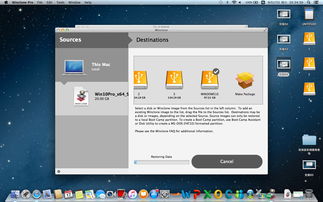
以下是在Mac电脑上安装Windows系统的两种方法:
1. 使用Boot Camp助理安装Windows系统
Boot Camp助理是苹果官方提供的一种双系统共存解决方案。以下是使用Boot Camp助理安装Windows系统的步骤:
打开Finder,在“应用程序”文件夹中找到“实用工具”文件夹,双击打开。
双击“Boot Camp助理”启动程序。
按照提示将Windows安装镜像文件拖拽到Boot Camp助理窗口中。
选择要安装Windows系统的磁盘分区,并设置分区大小。
点击“开始安装”按钮,等待安装完成。
2. 使用第三方虚拟化软件安装Windows系统
第三方虚拟化软件如Parallels Desktop、VMware Fusion等,可以在Mac电脑上创建虚拟机,从而安装并运行Windows系统。以下是使用Parallels Desktop安装Windows系统的步骤:
下载并安装Parallels Desktop软件。
打开Parallels Desktop,点击“新建”按钮。
选择“安装Windows或Windows软件”,然后点击“下一步”。
选择Windows安装镜像文件,点击“下一步”。
按照提示完成安装过程。
通过以上方法,您可以在Mac电脑上启动Windows系统,实现双系统共存。这样,您就可以在Mac电脑上享受其优雅的设计和出色的性能,同时也能运行Windows系统,满足工作和生活的需求。
常见问题
- 2025-03-05 梦溪画坊中文版
- 2025-03-05 windows11镜像
- 2025-03-05 暖雪手游修改器
- 2025-03-05 天天动漫免费
装机软件下载排行







